dell设置u盘启动模式 戴尔新版BIOS如何设置U盘启动
更新时间:2024-05-09 18:00:14作者:xiaoliu
在使用戴尔电脑时,有时候需要通过U盘启动来进行系统维护或安装操作系统,而在设置U盘启动模式时,我们需要进入戴尔新版BIOS进行相关设置。通过简单的步骤,就可以轻松地将电脑设置成U盘启动模式,让我们来看看如何在戴尔新版BIOS中设置U盘启动。
操作方法:
1.按下戴尔笔记本的电源键后,连续按下f2按键进入BIOS设置。

2.点击进入后选择左侧的secure boot enable的选项,在右侧选择为disabled。
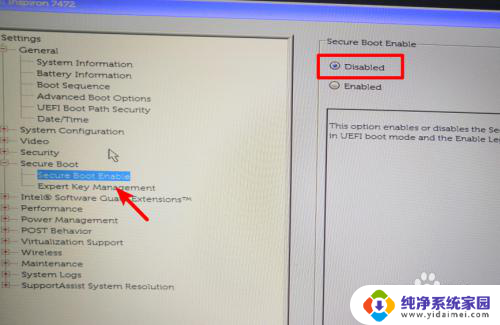
3.选定完毕后,点击左侧的advanced boot options的选项,在右侧勾选第1个选项。
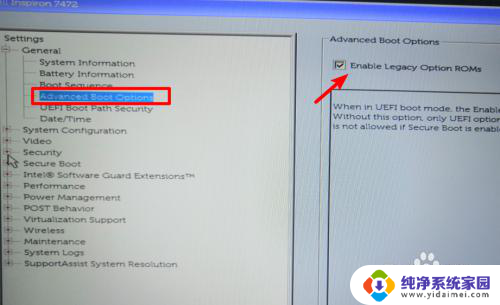
4.设置后打开boot sequence的选项,点击右侧的legacy。
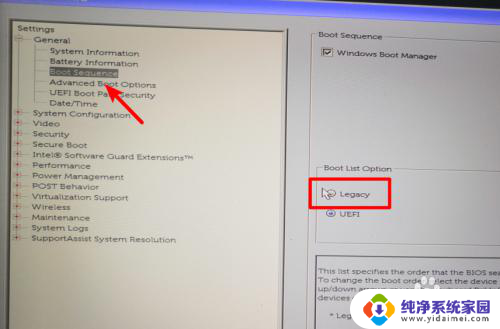
5.点击后,在右侧中将USB的选项调节到第一的位置。
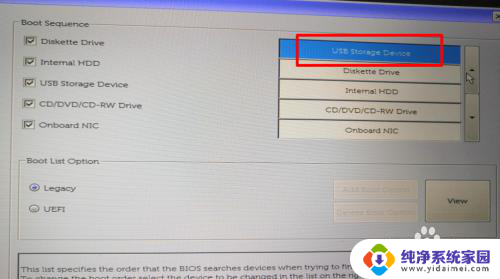
6.调节完毕后,点击下方的apply选项,在弹出的窗口中点击OK。
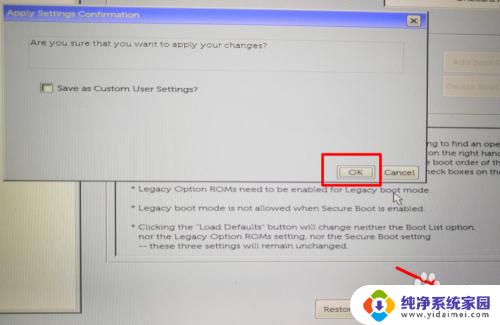
7.点击后,在页面中选择UEfI的选项进行切换。
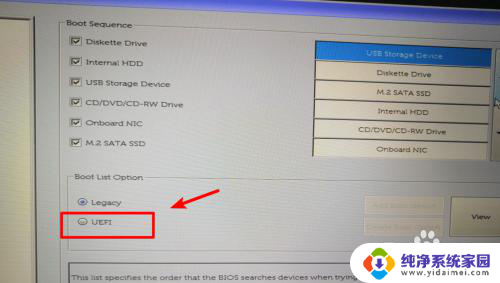
8.切换后,将U盘插入电脑,然后重启电脑即可通过U盘启动。
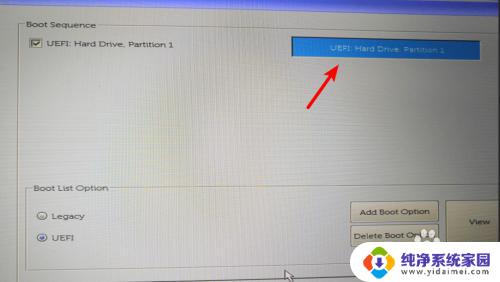
以上就是Dell设置U盘启动模式的全部内容,如果遇到这种情况,您可以按照以上方法解决,希望能对您有所帮助。
dell设置u盘启动模式 戴尔新版BIOS如何设置U盘启动相关教程
- dell主板u盘启动设置 戴尔新版BIOS如何设置U盘启动
- 戴尔台式机bios启动项设置 戴尔台式机BIOS怎么设置U盘启动
- 新版戴尔bios设置u盘启动 DELL戴尔新版BIOS怎样设置U盘启动
- dell笔记本电脑u盘启动bios设置方法 DELL戴尔新版BIOS如何设置U盘启动
- dell笔记本u盘启动bios设置 DELL戴尔新版BIOS设置U盘启动步骤
- dell笔记本怎样设置u盘启动 DELL戴尔新版BIOS如何设置U盘启动
- 戴尔bios怎么进入u盘启动 不同BIOS版本下的U盘启动设置
- 戴尔从u盘启动 戴尔Dell笔记本电脑如何设置BIOS从U盘启动
- dell一体机u盘启动 戴尔一体机U盘启动设置步骤
- dell如何u盘启动 戴尔Dell笔记本电脑如何设置BIOS从U盘启动
- 笔记本开机按f1才能开机 电脑每次启动都要按F1怎么解决
- 电脑打印机怎么设置默认打印机 怎么在电脑上设置默认打印机
- windows取消pin登录 如何关闭Windows 10开机PIN码
- 刚刚删除的应用怎么恢复 安卓手机卸载应用后怎么恢复
- word用户名怎么改 Word用户名怎么改
- 电脑宽带错误651是怎么回事 宽带连接出现651错误怎么办